जब आप इस समस्या का सामना करते हैं तो स्थानीय समूह नीति संपादक को पुन: कॉन्फ़िगर करें
- दूषित रीसायकल बिन और अन्य समस्याएं आपके पीसी पर समस्या का कारण बन सकती हैं।
- इस समस्या को ठीक करने के लिए Windows रजिस्ट्री संपादक और स्थानीय समूह नीति को ट्वीक करें।
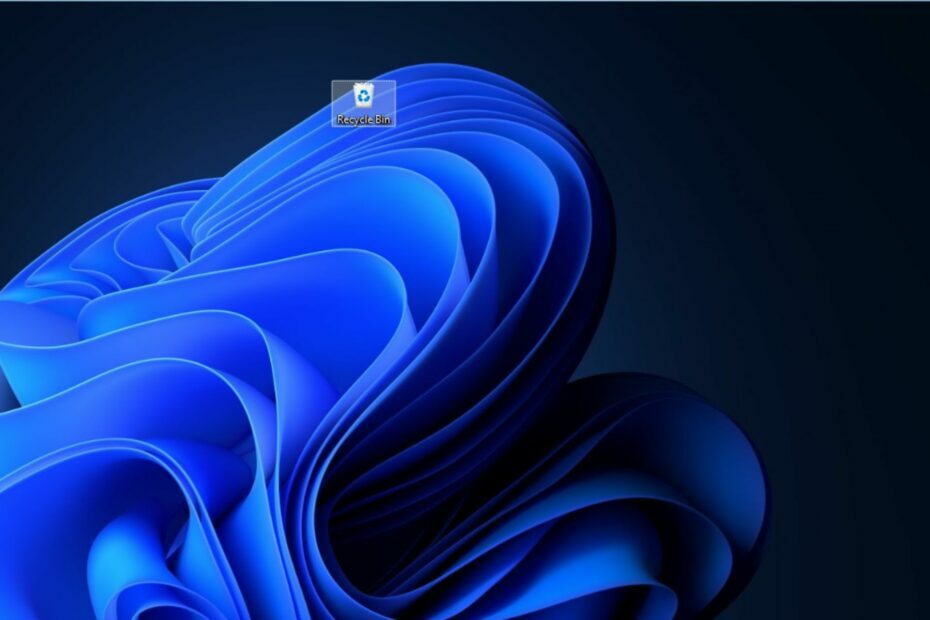
एक्सडाउनलोड फ़ाइल पर क्लिक करके स्थापित करें
- फोर्टेक्ट डाउनलोड और इंस्टॉल करें आपके पीसी पर।
- टूल लॉन्च करें और स्कैन करना प्रारंभ करें
- राइट-क्लिक करें मरम्मत, और इसे कुछ मिनटों में ठीक करें।
- 0 पाठक इस महीने अब तक फोर्टेक्ट को डाउनलोड कर चुके हैं
Windows उपयोगकर्ता जिस समस्या के बारे में शिकायत करते हैं, वह यह है कि रीसायकल बिन धूसर हो जाता है। यह उपयोगकर्ताओं को रीसायकल बिन तक पहुँचने, हटाई गई फ़ाइलों को पुनर्स्थापित करने और रीसायकल बिन सेटिंग्स तक पहुँचने से रोकता है। हालाँकि, यह लेख इस बात पर चर्चा करेगा कि समस्या क्या है और इसे ठीक करने के तरीके क्या हैं।
इसी तरह, आप हमारे गाइड के माध्यम से जा सकते हैं कि क्या करना है रीसायकल बिन गायब हो जाता है विंडोज 11 में।
रीसायकल बिन धूसर क्यों होता है?
कई कारक आपके कंप्यूटर पर रीसायकल बिन को धूसर कर सकते हैं। कुछ उल्लेखनीय नीचे हैं:
- उपयोगकर्ता खाता अनुमति समस्याएँ - रीसायकल बिन गतिविधियों जैसे खोलना, खाली करना, पुनर्स्थापित करना आदि को कभी-कभी प्रशासनिक अधिकारों की आवश्यकता हो सकती है क्योंकि यह सिस्टम परिवर्तन का एक हिस्सा है। इसलिए, यदि आप व्यवस्थापक विशेषाधिकारों के साथ खाता नहीं चला रहे हैं तो विकल्प को धूसर और दुर्गम किया जा सकता है।
- दूषित रीसायकल बिन - आप समस्या का सामना तब भी कर सकते हैं जब रीसायकल बिन मैलवेयर और वायरस के हमलों या अन्य दुर्भावनापूर्ण गतिविधियों से दूषित या समझौता हो जाता है। यह इसकी कार्यक्षमता को प्रभावित करता है और इसके खराब होने का कारण बन सकता है। फिक्सिंग के बारे में और पढ़ें भ्रष्ट रीसायकल बिन विंडोज 11 में।
ये कारण विभिन्न उपकरणों पर भिन्न हो सकते हैं। बहरहाल, आप अगले भाग में चर्चित किए जाने वाले कदमों को आजमाकर समस्या का समाधान कर सकते हैं।
अगर रीसायकल बिन धूसर हो जाए तो मैं क्या कर सकता हूं?
किसी भी उन्नत समस्या निवारण चरण के साथ आगे बढ़ने से पहले निम्नलिखित प्रारंभिक जाँचों का पालन करें:
- अपने कंप्यूटर को पुनरारंभ - पीसी को फिर से शुरू करना अस्थायी प्रदर्शन समस्याओं को ठीक करने और इसके घटकों को ताज़ा करने का सबसे तेज़ तरीका है।
- क्लीन बूट करें - एक क्लीन बूट पीसी को कम से कम ड्राइवरों और कार्यक्रमों के साथ बूट करेगा, तीसरे पक्ष के प्रोग्राम के हस्तक्षेप को रोकने से कंप्यूटर खराब हो सकता है।
- सभी उपयोगकर्ताओं के लिए रीसायकल बिन खाली करें - यह दूषित फ़ाइलों या फ़ोल्डरों को हटा देगा, जिससे रीसायकल बिन धूसर हो जाएगा। आप चरणों के लिए हमारे गाइड की जाँच कर सकते हैं सभी उपयोगकर्ताओं के लिए रीसायकल बिन खाली करें विंडोज 11 पर।
- दूषित रीसायकल बिन को ठीक करें - यदि रीसायकल बिन दूषित है तो इसे ठीक करना विंडोज घटक के साथ किसी भी समस्या का समाधान करेगा। आप इसे कैसे ठीक कर सकते हैं, इसके बारे में पढ़ें भ्रष्ट रीसायकल बिन आपके पीसी पर।
यदि आप समस्या को हल कर सकते हैं, तो नीचे दिए गए सुधारों के साथ आगे बढ़ें:
1. रीसायकल बिन आइकन दोबारा जोड़ें
- प्रेस खिड़कियाँ + मैं खोलने की कुंजी विंडोज सेटिंग्स।
- का चयन करें निजीकरण विकल्प और चयन करें विषय-वस्तु.

- फिर, क्लिक करें डेस्कटॉप आइकन सेटिंग्स दाएँ फलक में।
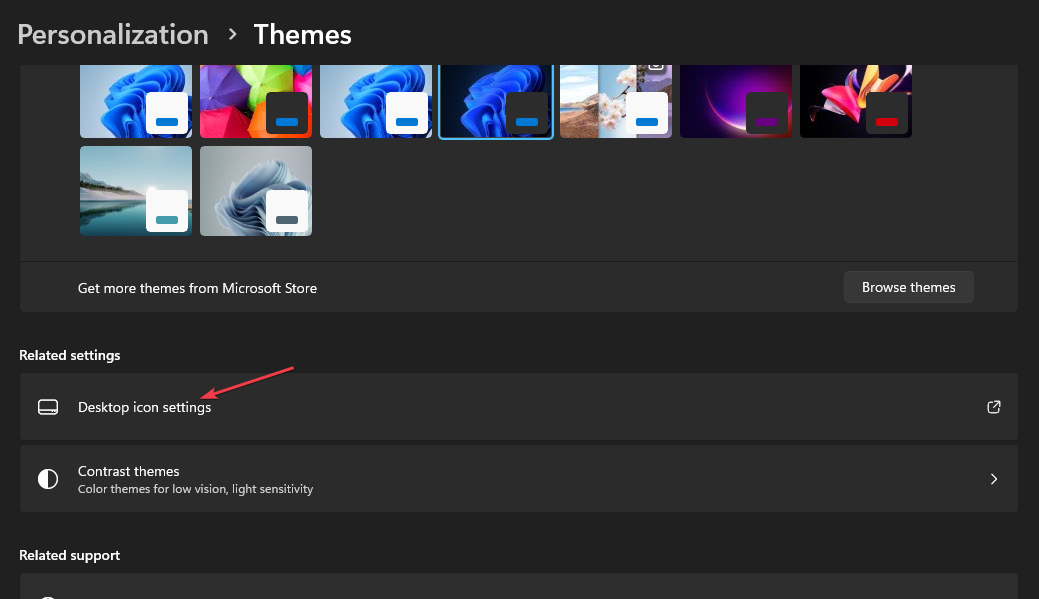
- अब, के लिए बॉक्स को अनचेक करें रीसायकल बिन और क्लिक करें ठीक अपने परिवर्तनों को लागू करने के लिए।

- चरण 1 से 4 दोहराएं और इसके लिए बॉक्स को चेक करें रीसायकल बिन, तब दबायें ठीक अपने परिवर्तनों को लागू करने के लिए।
रीसायकल बिन आइकन को फिर से जोड़ने से इसे ऊपर आने के लिए ट्रिगर करने में मदद मिलेगी।
2. समूह नीति संपादक का प्रयोग करें
- प्रेस खिड़कियाँ + आर कुंजी खोलने के लिए दौड़ना डायलॉग बॉक्स, टाइप करें gpedit.msc टेक्स्ट बॉक्स में, और दबाएं प्रवेश करना को खोलने के लिए स्थानीय समूह नीति संपादक।

- अब, इस स्थान पर नेविगेट करें:
उपयोगकर्ता कॉन्फ़िगरेशन\व्यवस्थापकीय टेम्पलेट\Desktop - स्क्रीन के दाएँ फलक में, ढूँढें रीसायकल बिन हटाएं डेस्कटॉप फ़ाइल से आइकन। इसे खोलने के लिए फ़ाइल पर डबल-क्लिक करें, और इसके लिए रेडियो बटन पर क्लिक करें विन्यस्त नहीं विकल्प।
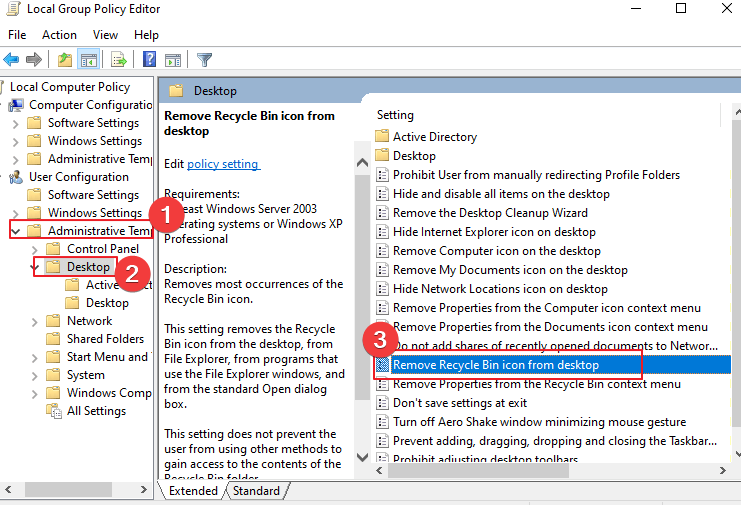
- फिर, क्लिक करें ठीक अपनी सेटिंग्स को बचाने के लिए बटन।
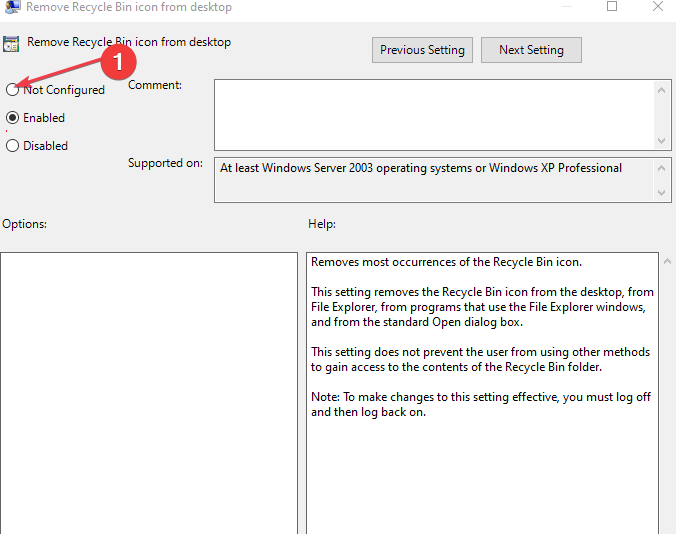
- कंप्यूटर को पुनरारंभ।
उपरोक्त चरण आपको डेस्कटॉप से रीसायकल बिन आइकन को हटाने और इसे पुनर्स्थापित करने के विकल्प को कॉन्फ़िगर और संशोधित करने की अनुमति देते हैं।
ऐसा करने के बाद, जांचें कि क्या रीसायकल बिन अभी भी ग्रे हो गया है।
- विनसॉक एरर 10051: इसे 3 चरणों में कैसे ठीक करें
- Vender.dll लोड विफल, कृपया VGA ड्राइवर स्थापित करें [फिक्स]
3. रजिस्ट्री संपादक का प्रयोग करें
- प्रेस खिड़कियाँ + आर कुंजी खोलने के लिए दौड़ना डायलॉग बॉक्स, टाइप करें regedit टेक्स्ट बॉक्स में, और दबाएं प्रवेश करना को खोलने के लिए रजिस्ट्री संपादक।
- निम्न स्थान को एड्रेस बार में कॉपी और पेस्ट करें और दबाएं प्रवेश करना:
कंप्यूटर\HKEY_LOCAL_MACHINE\SOFTWARE\Microsoft\Windows\CurrentVersion\Policies\NonEnum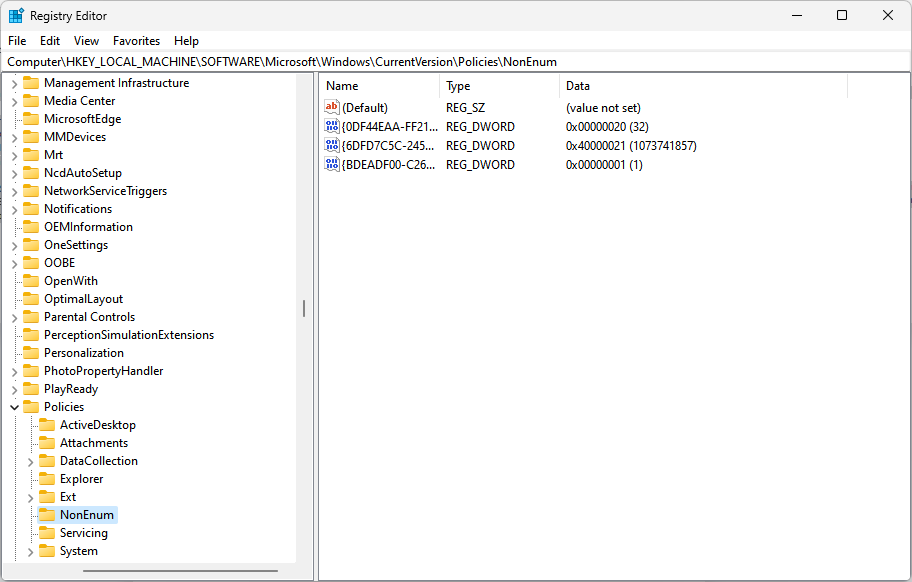
- फिर, डबल-क्लिक करें DWORD मान नाम {645FF040-5081-101B-9F08-00AA002F954E} दाएँ फलक में और इसे सेट करें मान डेटा 0.

- यदि आप उपरोक्त मान पा सकते हैं, तो दाएँ फलक में किसी रिक्त क्षेत्र पर राइट-क्लिक करें और चुनें नया ड्रॉप-डाउन से, फिर DWORD (32-बिट) मान।

- अब, इनपुट करें {645FF040-5081-101B-9F08-00AA002F954E} फ़ाइल नाम के रूप में।
- पर डबल क्लिक करें DWORD मान और इसे सेट करें मान डेटा 0. क्लिक करें ठीक अपने परिवर्तनों को सहेजने के लिए बटन।

उपरोक्त रजिस्ट्री को ट्वीक करने से आपके पीसी पर रीसायकल बिन ग्रे आउट होने की समस्या ठीक हो जाएगी।
निर्णायक रूप से, आप हमारी मार्गदर्शिका में रुचि ले सकते हैं कि इसे कैसे ठीक किया जाए रीसायकल बिन आइकन ताज़ा नहीं हो रहे हैं विंडोज 11 पर।
इसके बारे में भी पढ़ें हटाई गई फ़ाइलें रीसायकल बिन में नहीं हैं विंडोज 11 पर और समस्या को कैसे ठीक करें।
यदि आपके कोई और प्रश्न या सुझाव हैं, तो कृपया उन्हें नीचे टिप्पणी अनुभाग में छोड़ दें।
अभी भी समस्या है? उन्हें इस टूल से ठीक करें:
प्रायोजित
यदि ऊपर दी गई सलाहों से आपकी समस्या का समाधान नहीं हुआ है, तो आपके पीसी में विंडोज़ की गंभीर समस्याएँ आ सकती हैं। हम अनुशंसा करते हैं इस पीसी मरम्मत उपकरण को डाउनलोड करना (TrustPilot.com पर बढ़िया रेटेड) उन्हें आसानी से संबोधित करने के लिए। स्थापना के बाद, बस क्लिक करें स्कैन शुरू करें बटन और फिर दबाएं सभी की मरम्मत।


